De 10 beste Instagram repost apps voor paginabeheerders
De 10 beste repost-apps voor beheerders van Instagram-pagina’s. Instagram is een van de populairste sociale netwerken en veel gebruikers willen graag …
Artikel lezen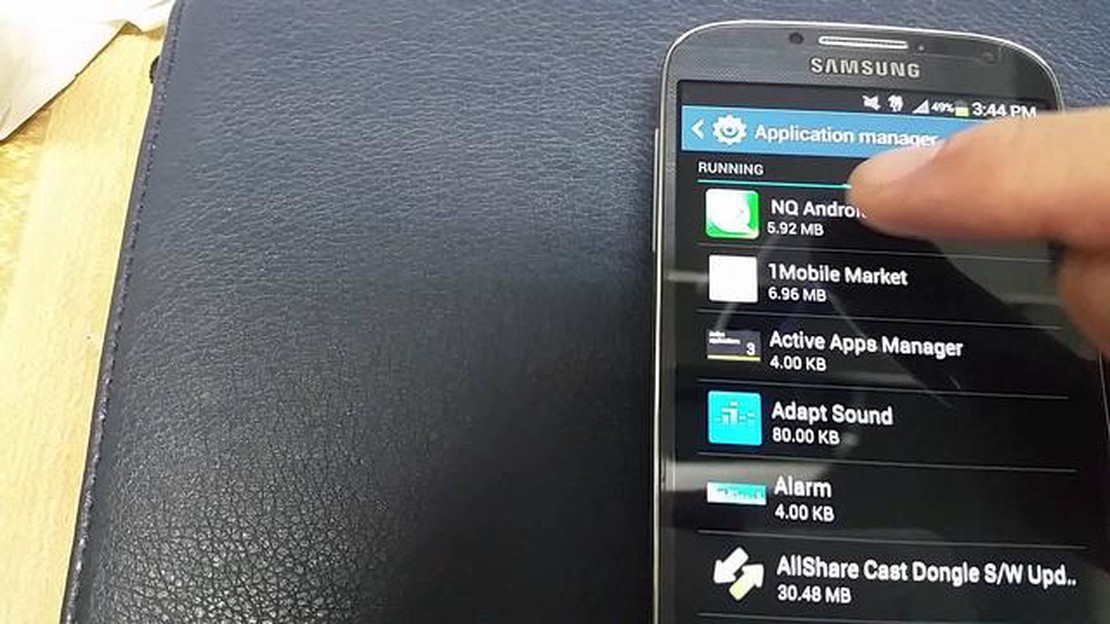
De Samsung Galaxy S4 wordt al lang geprezen om zijn camera mogelijkheden, waarmee gebruikers prachtige foto’s en video’s kunnen maken. Net als elk ander elektronisch apparaat is de camera van de Galaxy S4 echter niet immuun voor problemen. In dit artikel bespreken we vier veelvoorkomende cameraproblemen die worden ervaren door Galaxy S4 gebruikers en geven we oplossingen om ze op te lossen.
1. Wazige foto’s
Een van de meest voorkomende problemen met de Galaxy S4 camera is wazige foto’s. Wazigheid kan worden veroorzaakt door verschillende factoren zoals trillende handen, een vuile lens of verkeerde camera-instellingen. Om dit probleem op te lossen, kun je proberen een statief te gebruiken of de telefoon te stabiliseren tegen een stevige ondergrond om het trillen van de handen te verminderen. Zorg er daarnaast voor dat de lens schoon is en vrij van vingerafdrukken of vlekken. Controleer tot slot de camera-instellingen en zorg ervoor dat de focus correct is ingesteld voor de afstand en het onderwerp.
2. Camera stelt niet scherp
Als de camera van je Galaxy S4 moeite heeft met scherpstellen, kan dit te wijten zijn aan een softwarefout of een hardwareprobleem. Probeer eerst je telefoon opnieuw op te starten en kijk of het probleem zich blijft voordoen. Als dat zo is, moet je mogelijk de cache en gegevens van de camera-app wissen of een fabrieksreset uitvoeren. Als het probleem zich nog steeds voordoet, is het raadzaam om contact op te nemen met Samsung Support of een professionele technicus te bezoeken voor verdere hulp.
3. Flash werkt niet
Een ander veelvoorkomend probleem met de Galaxy S4 camera is dat de flitser niet goed werkt. Als de flitser niet oplicht bij het maken van foto’s bij weinig licht, kan dit te wijten zijn aan een defecte flitsmodule of een softwarefout. Controleer eerst of de flitser is ingeschakeld in de camera-instellingen. Als deze is ingeschakeld en nog steeds niet werkt, probeer dan de telefoon opnieuw op te starten en kijk of dit het probleem oplost. Als dat niet het geval is, moet u de flitsmodule mogelijk laten repareren of vervangen door een professional.
4. Camera-app crasht
Als de camera-app op je Galaxy S4 blijft crashen of bevriezen, kan dat behoorlijk frustrerend zijn. Dit probleem kan worden veroorzaakt door een aantal factoren, zoals verouderde software of conflicterende apps. Controleer eerst of je telefoon de nieuwste software-updates heeft. Als het probleem zich blijft voordoen, probeer dan de cache en gegevens van de camera-app te wissen of verwijder recent geïnstalleerde apps die conflicten kunnen veroorzaken. Als geen van deze oplossingen werkt, kun je overwegen een fabrieksreset uit te voeren of contact op te nemen met Samsung voor verdere hulp.
Door deze stappen voor probleemoplossing te volgen, zou je in staat moeten zijn om veelvoorkomende cameraproblemen met je Samsung Galaxy S4 op te lossen en door te gaan met het vastleggen van prachtige foto’s en video’s.
Hier zijn enkele veelvoorkomende cameraproblemen die gebruikers kunnen tegenkomen met hun Samsung Galaxy S4 en enkele mogelijke oplossingen:
Lees ook: De 10 beste apps voor het bijhouden van gewicht om fit te blijven in 2023.
Vergeet niet om altijd een back-up van je foto’s te maken voordat je stappen voor probleemoplossing uitvoert, want er kan gegevensverlies optreden. Als geen van deze oplossingen werkt, is het aan te raden om contact op te nemen met Samsung support of een professionele technicus te bezoeken voor verdere hulp.
Als je Samsung Galaxy S4 camera wazige foto’s produceert, zijn er verschillende mogelijke oorzaken en oplossingen:
Als geen van deze oplossingen het probleem oplost, kan het de moeite waard zijn om contact op te nemen met Samsung support of een professionele technicus te bezoeken voor verdere hulp.
Als je problemen ondervindt met de camera op je Samsung Galaxy S4 die niet goed scherpstelt, zijn er een paar stappen die je kunt nemen om te proberen het probleem op te lossen.
Als het probleem met het scherpstellen van de camera aanhoudt nadat je deze stappen hebt geprobeerd, kan het een hardwareprobleem zijn. In dat geval is het aan te raden om contact op te nemen met Samsung Support of je apparaat naar een erkend servicecentrum te brengen voor verdere assistentie.
Als de camera van je Samsung Galaxy S4 blijft bevriezen of crashen, zijn er verschillende stappen die je kunt nemen om het probleem op te lossen:
Lees ook: 12 coole spelletjes voor WhatsApp met de FaceTime-functie
Als geen van deze stappen het probleem oplost, kun je overwegen om contact op te nemen met Samsung Support of een servicecentrum te bezoeken voor verdere hulp.
Als je problemen ondervindt met je Samsung Galaxy S4 camera, kun je verschillende foutmeldingen tegenkomen. Hier zijn een aantal veelvoorkomende foutmeldingen en hoe je ze kunt oplossen:
Als je andere foutmeldingen tegenkomt op je Samsung Galaxy S4 camera, is het aan te raden om te zoeken naar specifieke oplossingen voor die specifieke foutmelding of contact op te nemen met Samsung support voor verdere hulp.
Als de camera op uw Samsung Galaxy S4 niet scherpstelt, zijn er een paar dingen die u kunt proberen om het probleem op te lossen. Zorg er eerst voor dat de cameralens schoon is en geen vuil of vlekken bevat. Je kunt een microvezeldoekje gebruiken om voorzichtig al het vuil weg te vegen. Als dat niet werkt, probeer dan de cache en gegevens van de camera-app te wissen. Ga naar Instellingen > Apps > Camera > Opslag > Cache wissen. Als al het andere niet werkt, moet u mogelijk de fabrieksinstellingen van uw telefoon herstellen of contact opnemen met Samsung voor verdere hulp.
Als de foto’s die je met je Samsung Galaxy S4 hebt gemaakt wazig zijn, zijn er een paar mogelijke oorzaken. Zorg er ten eerste voor dat je handen stil staan wanneer je foto’s maakt. Schudden of bewegen van de camera kan leiden tot wazige opnamen. Controleer daarnaast de camera-instellingen om er zeker van te zijn dat beeldstabilisatie is ingeschakeld. Als het probleem zich blijft voordoen, probeer dan de cameralens schoon te maken met een microvezeldoekje. Als geen van deze oplossingen werkt, is er mogelijk een hardwareprobleem met de camera en moet u contact opnemen met Samsung voor verdere assistentie.
Als de flitser op je Samsung Galaxy S4 niet werkt, zijn er een paar dingen die je kunt proberen om het probleem te verhelpen. Controleer eerst of de flitser is ingeschakeld in de instellingen van de camera app. Als de flitser al is ingeschakeld, probeer dan je telefoon opnieuw op te starten en open de camera app opnieuw. Als de flitser nog steeds niet werkt, kan er sprake zijn van een hardwareprobleem en moet u contact opnemen met Samsung voor verdere assistentie.
Als de foto’s die je met je Samsung Galaxy S4 hebt gemaakt een gele tint hebben, kan dit te wijten zijn aan de witbalansinstellingen op je camera. Je kunt de witbalans aanpassen door de camera app te openen, op het instellingen icoon te tikken en vervolgens de witbalans optie te selecteren. Van daaruit kun je verschillende voorinstellingen kiezen of de witbalans handmatig aanpassen. Als het probleem zich blijft voordoen, probeer dan de cameralens schoon te maken met een microvezeldoekje. Als geen van deze oplossingen werkt, is er mogelijk een hardwareprobleem met de camera en moet u contact opnemen met Samsung voor verdere assistentie.
Als het langer dan normaal duurt voordat de camera op je Samsung Galaxy S4 scherp is, zijn er een paar mogelijke oorzaken. Controleer eerst of de cameralens schoon is en geen vuil of vlekken bevat. Als de lens vuil is, kan het langer duren voordat de camera scherpstelt. Controleer daarnaast de instellingen van de camera-app om er zeker van te zijn dat er geen speciale effecten of filters zijn ingeschakeld, omdat deze het scherpstelproces kunnen vertragen. Als het probleem zich blijft voordoen, moet u mogelijk de fabrieksinstellingen van uw telefoon herstellen of contact opnemen met Samsung voor verdere hulp.
Als je Samsung Galaxy S4 camera niet goed scherpstelt, kun je proberen de lens schoon te maken met een zachte doek en ervoor zorgen dat er geen vlekken of vuil in de lens zitten. Je kunt ook proberen de camera-instellingen te resetten door naar de camera app te gaan, op het instellingen icoontje te tikken en “Instellingen resetten” te selecteren. Als deze stappen niet werken, kan het een hardwareprobleem zijn en moet je mogelijk contact opnemen met Samsung voor verdere hulp of overwegen om de cameramodule te laten vervangen.
De 10 beste repost-apps voor beheerders van Instagram-pagina’s. Instagram is een van de populairste sociale netwerken en veel gebruikers willen graag …
Artikel lezen5 Beste gratis racegames zonder WiFi in 2023 In de snelle wereld van vandaag kan het moeilijk zijn om tijd te vinden om te gaan zitten en games te …
Artikel lezenHet fortnite nieuwjaarsevenement komt eraan. Fortnite, een van de populairste multiplayer shooters van de afgelopen jaren, maakt zich op voor een …
Artikel lezenHoe handel drijven in roblox en zeldzame items krijgen? Roblox is een populair platform voor het maken en spelen van online spellen. Binnen Roblox …
Artikel lezenHoe PS4 CE-38599-4 fout herstellen | NIEUW & bijgewerkt in 2023 Als je een fervent gamer bent, is de kans groot dat je ooit een PS4 CE-38599-4 …
Artikel lezenDe 10 beste uninstallers voor mac om apps volledig te verwijderen Wanneer je programma’s op je Mac verwijdert, kun je verschillende restjes …
Artikel lezen